知らない人も多いと思うが、マイクロソフトの公式ツールMicrosoft Safety Scannerを使うとダウンロードして10日間だけオフラインで(ネット接続せずに)でウイルスチェックが出来る。
たぶんウイルスやマルウエアに感染したかなあと思ったらネット接続を切っている場合がほとんどだと思う。
もしまだ切っていなかったらLANケーブルを抜くとか機内モードにするなどしてすぐにネット接続を切ろう!
利用する上での補足事項
できるならウイルス感染していないパソコンで Microsoft Safety ScannerをダウンロードしUSBメモリかなにかにコピーして対象のパソコンで実行すると更に安心だ。
Microsoft Safety Scannerは、ダウンロードした時点での最新のウイルスパターンファイルにも対応している。ただしダウンロード後10日間しか使えない。
利用手順
以下のサイトにアクセスする。

よほど古いパソコンでない限りは、Microsoft Safety Scanner (64 ビット) のダウンロードを選択してダウンロード。
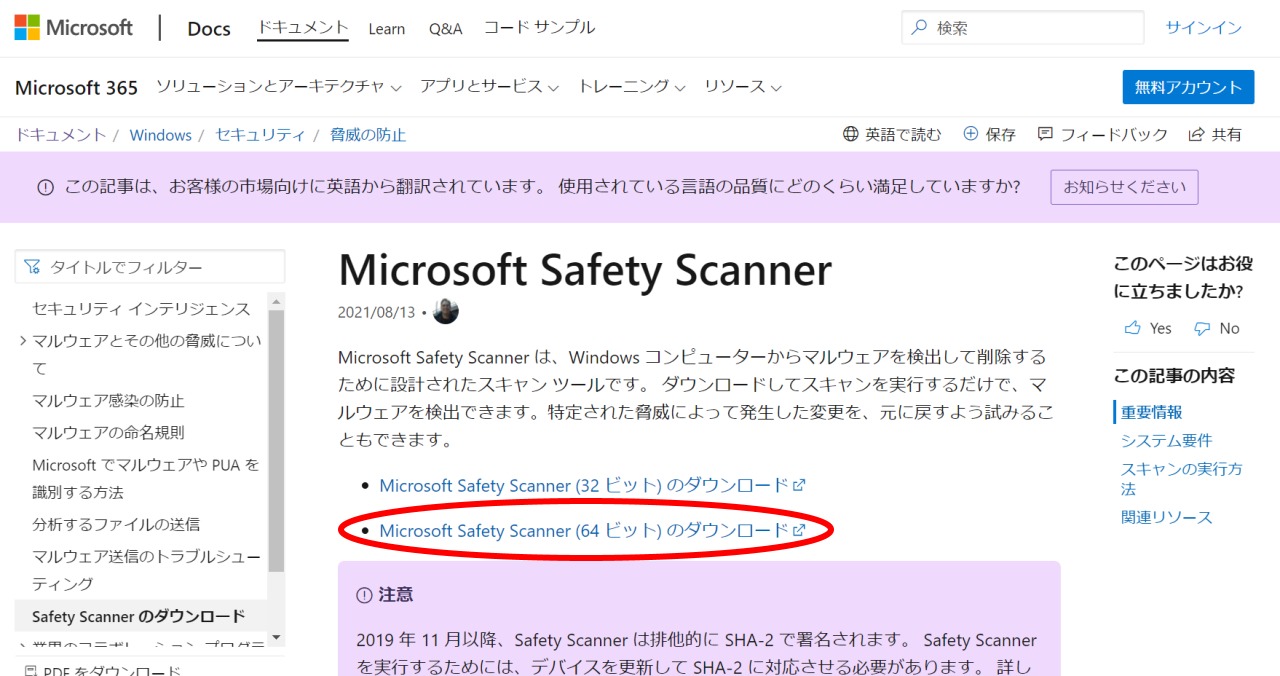
ダウンロードしたアイコンはこんな感じ。
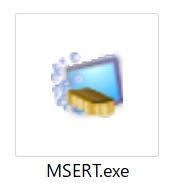
ダブルクリックして実行。
使用許諾契約の同意にチェックを入れ次へ(N)ボタンをクリック。
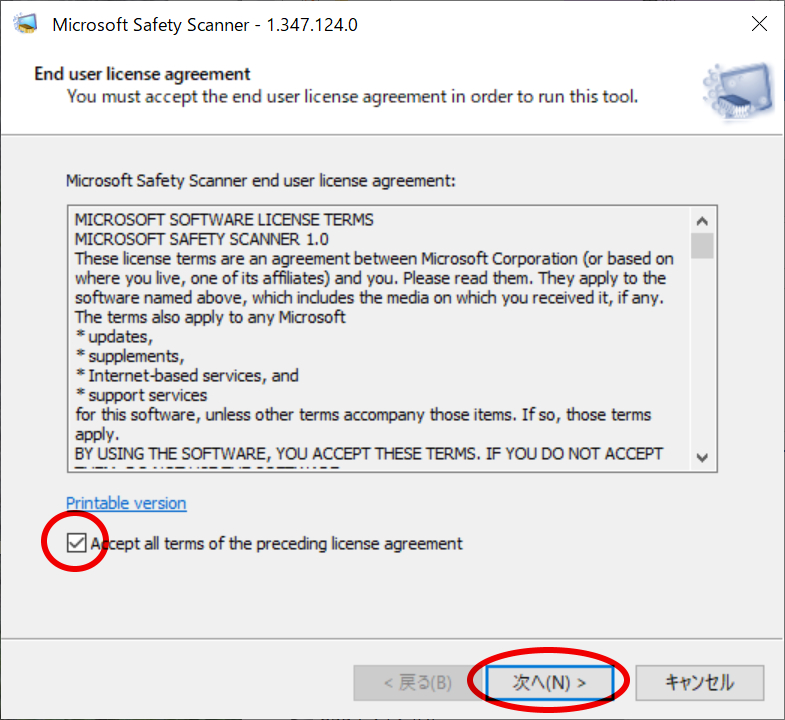
次へ(N)をクリックするとウイルスやマルウエアをチェックして削除するよ、みたいな事が書いてある。
次へ(N)をクリックする。
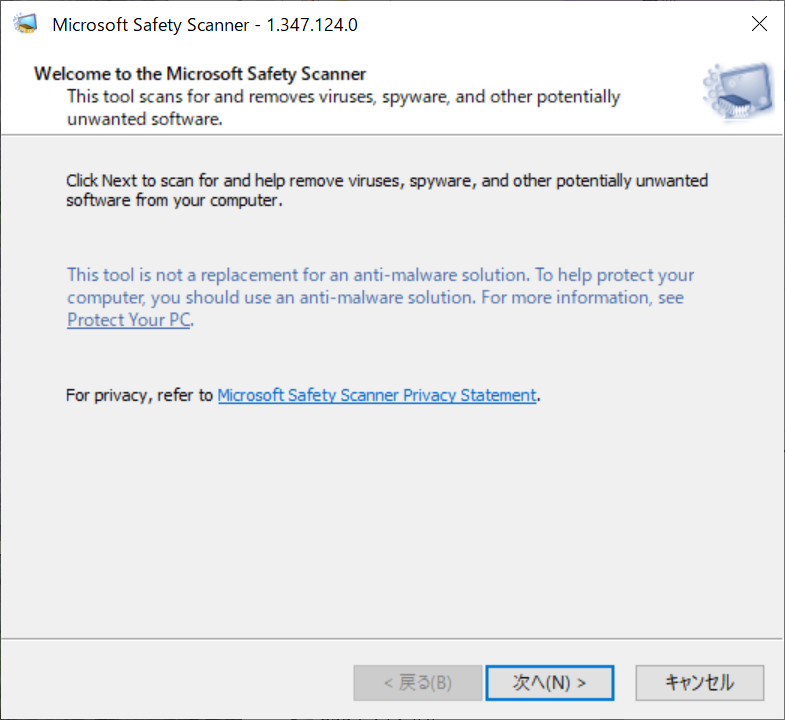
スキャンの種類選択の画面。
時間がない場合は、Quick scanで良いが、感染が疑われる場合は、Full scanを選択するのがベター。
ただし、Full scanを選んだ場合ウイルスチェックに1~2時間くらいは掛かるので覚悟するように。(ちなみに一番下のCustomized scanは特定のフォルダなどを選択してチェックできる)
種類を選択後、次へ(N)をクリックするとウイルススキャンが開始となる。
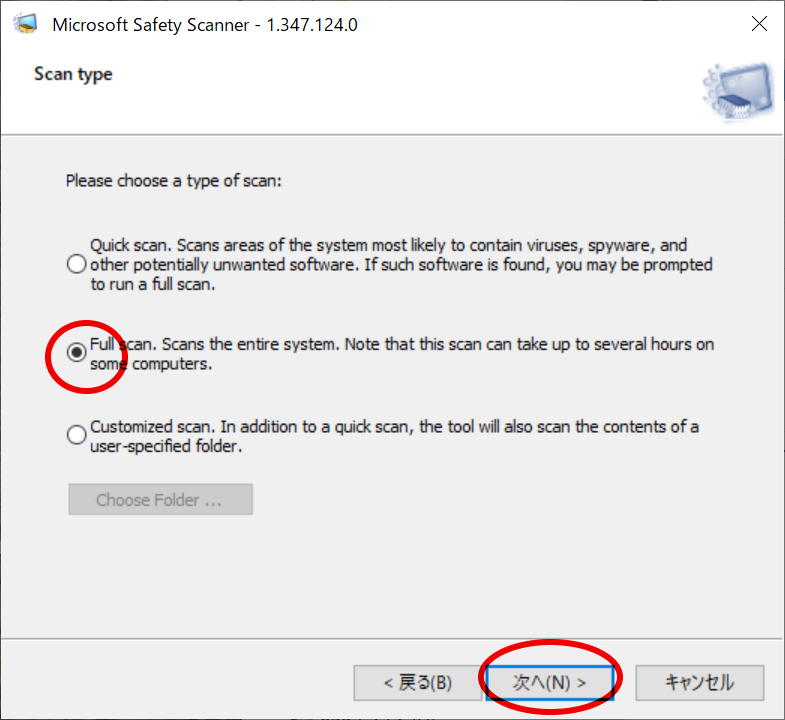
スキャン中の様子。
Files Infectedの数値が見つかったウイルスやマルウエアの数。
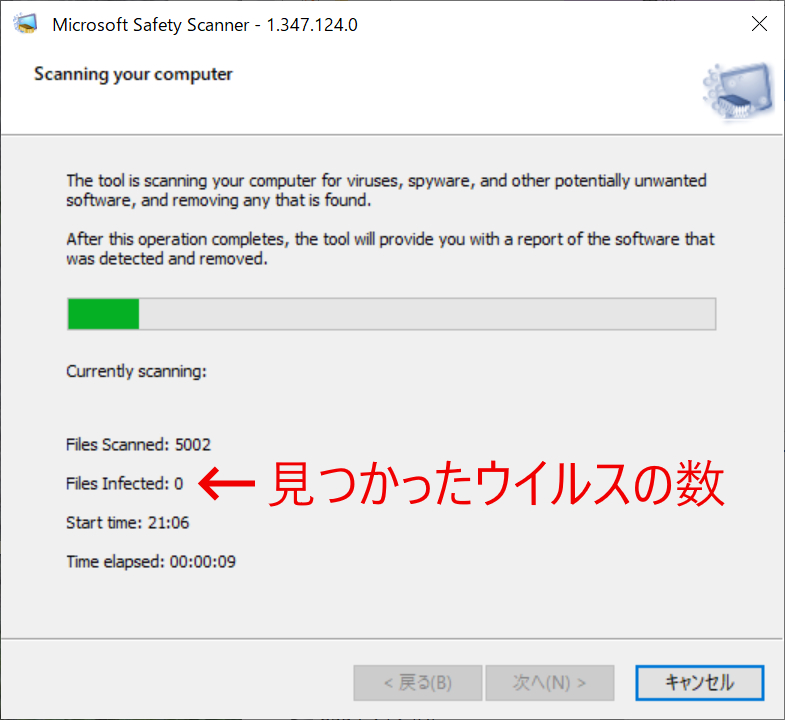
ウイルスチェック完了画面。
見つかったウイルスはこの時点で削除されている。完了をクリックして終了。
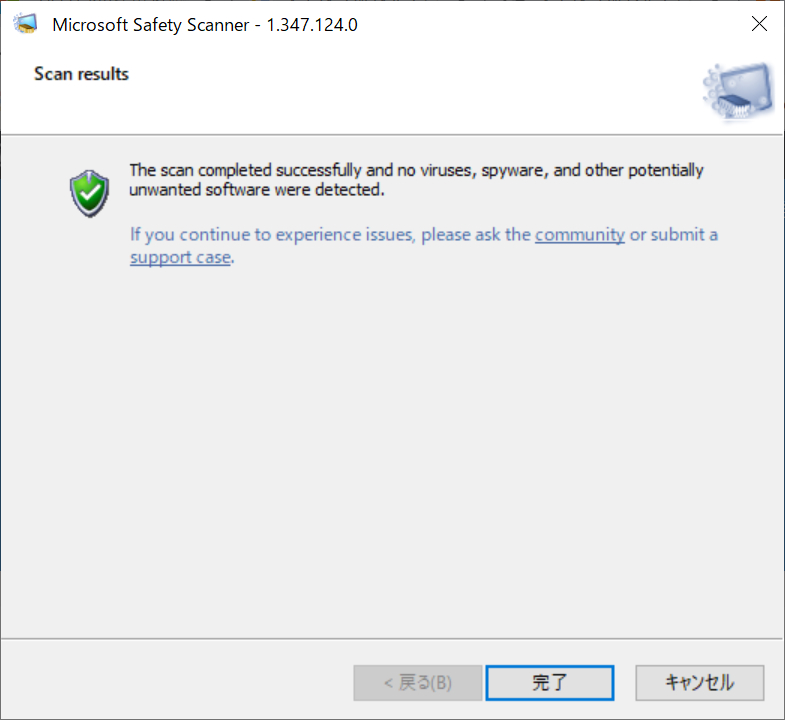
一応、これで全て消えれば問題ないが、Microsoft Safety Scannerだけでパソコンに対する全ての脅威が消えるわけではないと考えた方がいい。
特にブラウザなどに感染して変な広告を表示するマルウエアの中でもアドウエアと呼ばれるものに対しては、AdwCleanerなども併用してチェックすると更に良い。
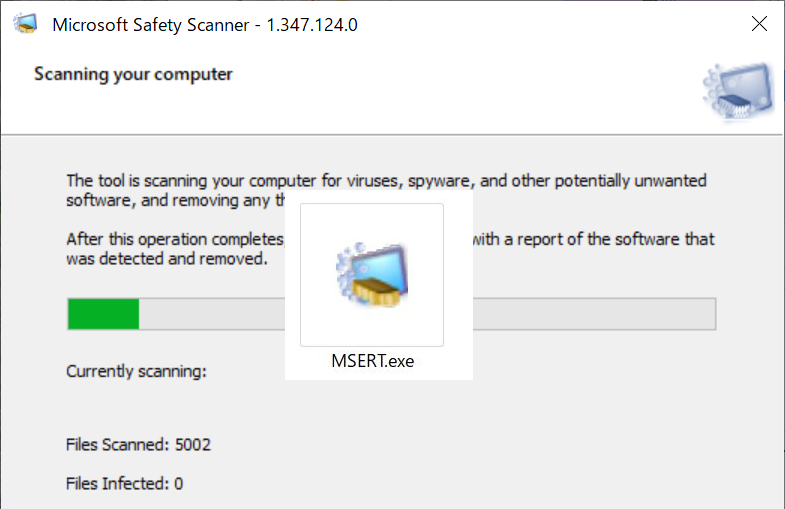

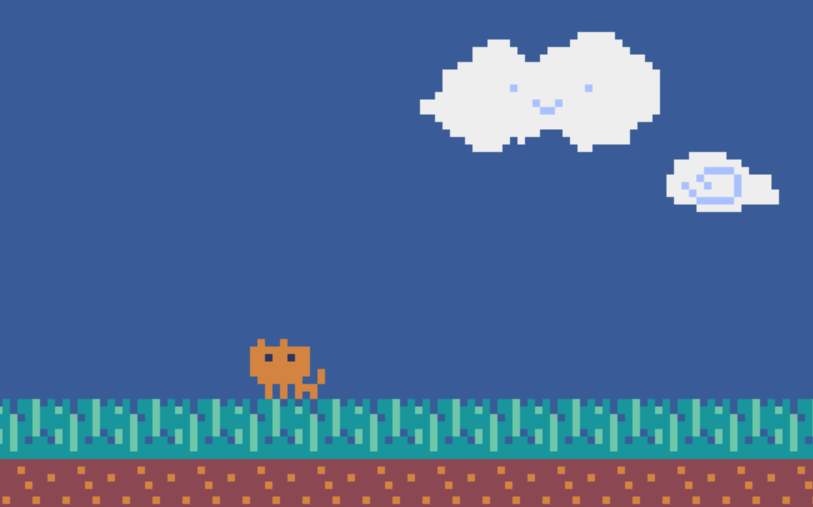
コメント